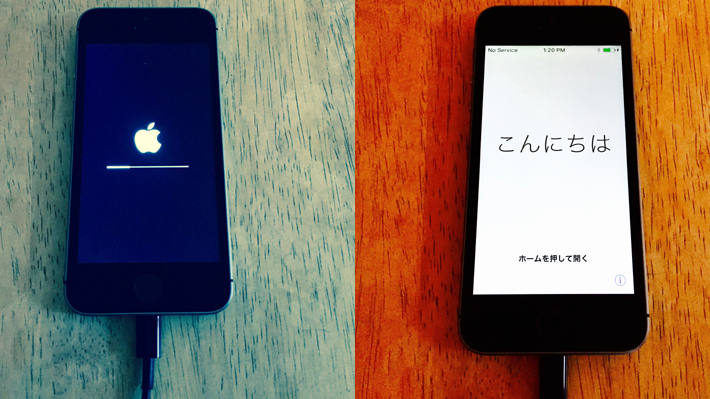
در اين مطلب قصد داريم تا آموزش دانگريد از iOS 10.2 به iOS 10.1.1 را براي عرضه احتمالي جيلبريك شرح دهيم. اگر شما نيز از مشتاقان جيلبريك هستيد، ميتوانيد تا قبل از بسته شدن حفرههاي امنيتي، از نسخه ۱۰٫۲ دانگريد كنيد. در ادامه با ترنجي همراه باشيد.
اخيراً خبرهاي جديدي در فضاي مجازي منتشرشده كه نويدبخش جيلبريك iOS 10.1.1 است. عاشقان جيلبريك با شنيدن اين خبر بهشدت دنبال راهي براي دانگريد (Downgrade) از آخرين نسخه منتشرشده يعني iOS 10.2 به iOS 10.1.1 هستند. پس بهتر است تا قبل از بسته شدن حفرههاي امنيتي iOS 10.2 به فكر دانگريد باشيم. در اين پست آموزش دانگريد از iOS 10.2 به iOS 10.1.1 را بررسي خواهيم كرد.
آموزش دانگريد از iOS 10.2 به iOS 10.1.1
براي دانگريد به نسخه ۱۰٫۱٫۱ از سيستمعامل iOS لازم است تا از ساين بودن (signed) اين نسخه اطمينان حاصل نماييم. اگرچه تستهاي صورت گرفته نشان داده است كه iOS 10.1.1 تا ۱۹ دسامبر (۲ روز آينده) ساين خواهد بود اما براي اطمينان بيشتر ميتوانيد به سايت ipsw.me مراجعه كرده و ا با انتخاب آيفون يا آيپد و نسخه موردنظر از سيستمعامل iOS از ساين بودن آن مطلع شويد.
نكتهاي كلي در مورد دانگريد از يك نسخه به نسخه ديگر و اطمينان از ساين بودن وجود دارد كه بيان ميكند اگر نسخه موردنظر از سيستمعامل iOS ساين نشده بود، به هيچ عنوان اقدام به دانگريد و ريستور به آن نسخه را نكنيد! دليل اين موضوع بسته شدن حفرههاي دانگريد و بيفايده بودن عمليات ريستور است.
۱- ابتدا لازم است تا IPSW موردنظر را از اين لينك دريافت نماييد. هنگام دانلود IPSW به نام دستگاه، نسخه موردنظر و Build Number توجه لازم را داشته باشيد. در اين مرحله لازم است تا iOS 10.1.1 را با توجه مدل دستگاه و Build Number دريافت نماييد.
اگر در مورد بيلد نامبر يا همان شماره ساخت فريمور دچار سردرگمي شديد بايد بگوييم كه در اين مرحله تفاوت چنداني بين شماره ساختهاي مختلف از يك نسخه وجود ندارد اما توصيه ميشود كه آخرين بيلد نامبر انتخاب گردد (۱۴B150) چراكه ممكن است بسياري از مشكلات و باگهاي امنيتي قبلي در بيلد نامبر جديد برطرف شده باشند.
۲- پس از انتخاب دستگاه و نسخه موردنظر بر روي گزينه “Go” كليك كرده تا عمليات دانلود آغاز گردد.
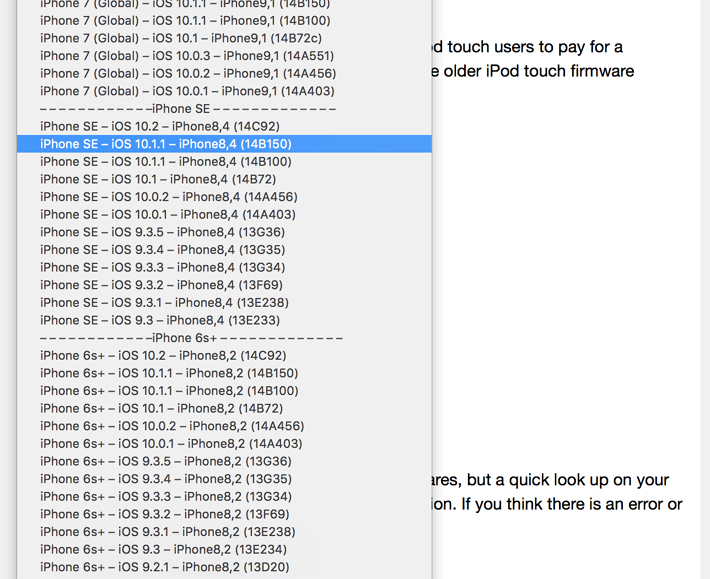
۳- در حين دريافت IPSW ميتوانيد به تهيه بكاپ از تمامي اطلاعات موجود در گوشي از جمله عكسها، ويديوها، مخاطبين و… بپردازيد. تهيه نسخه پشتيبان در اين مرحله بسيار ضروري است چراكه با ريستور كردن گوشي، تمامي اطلاعات موجود در آن پاك خواهد شد.
۴- پس از دريافت فريمور موردنظر، گوشي خود را از طريق كابل به كامپيوتر شخصي خود متصل كرده و برنامه iTunes را اجرا نماييد.
۵- دستگاه خود را با نگهداشتن دكمه Power خاموش نماييد!
۶- در اين مرحله دكمههاي Power و Home را همزمان به مدت ۱۰ ثانيه پايين نگهداشته و سپس دكمه Power را رها كرده اما دكمه Home را ۱۰ ثانيه ديگر پايين نگهداريد. اگر شما از كاربران iPhone 7 هستيد مراحل بالا را با جايگزيني دكمه Volume Down (دكمه كاهش صدا) بهجاي دكمه Home انجام دهيد.
۷- با انجام مرحله فوق، برنامه آيتونز پيامي مبني بر شناسايي دستگاه شما در حالت ريكاوري (Recovery) نمايش خواهد داد.
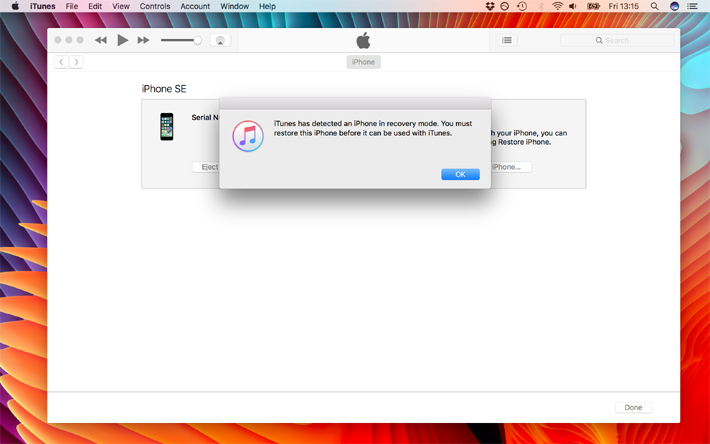
توجه داشته باشيد كه مراحل ۶ و ۷ براي ورود دستگاه شما به حالت DFU صورت ميپذيرد. اگر نخستين بار است كه قصد داريد دستگاه خود را در حالت DFU قرار دهيد احتمالاً در تلاشهاي اوليه ناكام خواهيد بود اما با چند بار تمرين ميتوانيد بهسادگي گوشي خود را در اين حالت قرار دهيد. قرار دادن دستگاه در حالت DFU يكي از ضروريترين مراحلي است كه براي شروع عمليات ريستور و دانگريد توصيه ميشود. اين توصيه براي كاربراني كه قصد ريستور يا دانگريد دستگاه جيلبريك شده خود را دارند، ضرورت بيشتري خواهد داشت. نكته مهم ديگر در مورد تهيه نسخه پشتيبان از دستگاه اين است كه نميتوان فايلهاي پشتيبان تهيهشده از نسخههاي بالاتر مانند iOS 10.2 را بر روي نسخههاي پايينتر مانند iOS 10.1.1 اجرا نمود.
۸- اكنون با پايين نگهداشتن كليد ⌥ و انتخاب گزينه Restore پنجره جديدي در مقابل شما نمايان خواهد شد كه لازم است از اين پنجره فايل IPSW مربوط به iOS 10.1.1 كه پيش از اين دانلود نمودهايد را فراخواني كنيد. (اگر كاربر ويندوز هستيد ميتوانيد براي انجام مرحله فوق، يكي از دكمههاي Alt يا Shift را پايين نگهداشته سپس بر روي گزينه Restore كليك نماييد.)
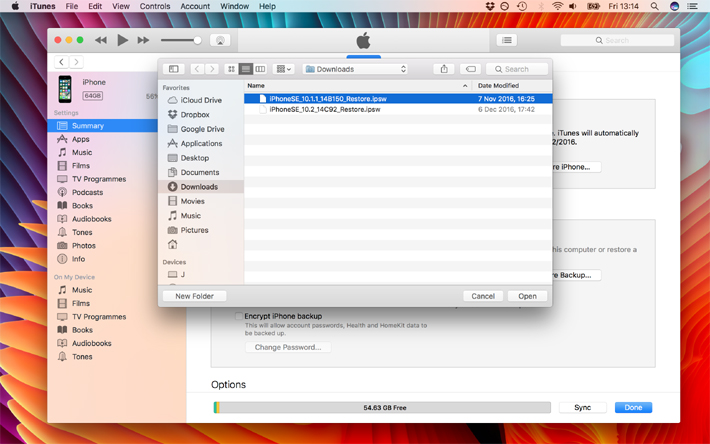
۹- پس از فراخواني فايل IPSW، برنامه آيتونز پيامي مبني بر پاكسازي كامل دستگاه شما و ريستور كردن آن نمايش خواهد داد كه با تائيد اين پيغام و كليك بر روي گزينه Restore وارد مرحله بعدي خواهيد شد.
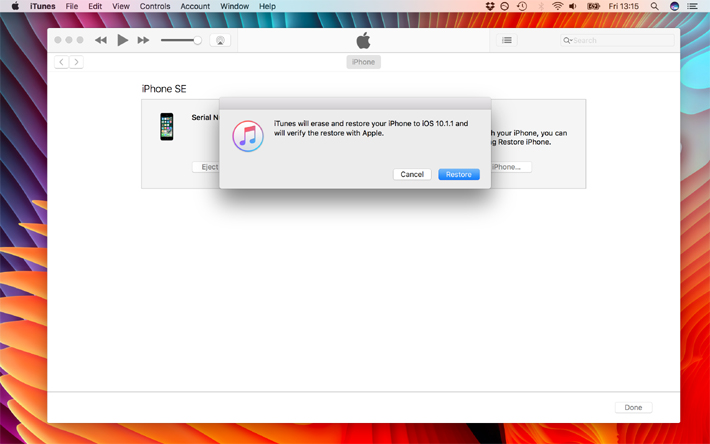
۱۰- در اين مرحله لازم است تا اندكي صبر كنيد و شاهد ريستور شدن دستگاه خود باشيد! حين فرايند دانگريد و ريستور، دستگاه شما چندين بار ريبوت (Reboot) خواهد شد و در پايان كار، آيتونز صفحه راهاندازي مجدد دستگاه را براي شما به نمايش خواهد گذاشت.
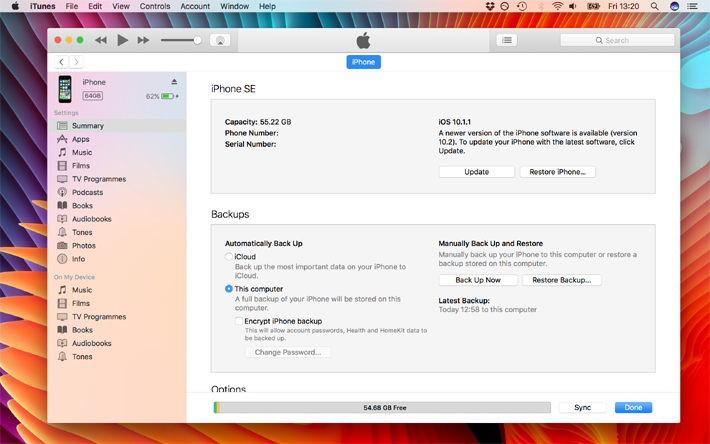
۱۱- اگر از نسخههاي پايينتر سيستمعامل iOS مانند iOS 9.3.3 اقدام به ريستور به iOS 10.1.1 كرده باشيد بهراحتي ميتوانيد فايل پشتيباني كه از قبل تهيه كرديد را مجدداً بر روي نسخه جديد بارگذاري نماييد اما همانطور كه گفته شد اگر از نسخههاي بالاتر مانند iOS 10.2 اقدام به دانگريد كرده باشيد، نميتوانيد از فايل پشتيبان خود استفاده نماييد.
اكنون تنها كاري كه لازم است انجام دهيم، صبر كردن و منتظر ماندن براي تحقق شايعات مربوط به جيلبريك iOS 10.1.1 است. همچنين لازم است تا از آپديت خودكار و تصادفي دستگاه به iOS 10.2 جلوگيري شود. توجه داشته باشيد كه اگر قصد استفاده از اين فرصت را داريد تا دير نشده و اپل امكان دانگريد از iOS 10.2 را از بين نبرده بهتر است آموزش دانگريد از iOS 10.2 به iOS 10.1.1 را پيگيري كنيد.
در پايان اميدواريم از آموزش دانگريد از iOS 10.2 به iOS 10.1.1 نهايت استفاده را كرده باشيد و اميد داريم اين آموزش مفيد واقع گردد. در بخش نظرات ميتوانيد تمامي سؤالات خود در مورد اين آموزش و جيلبريك iOS 10.1.1 را مطرح كنيد.
 دانلود آهنگ جديد مهدي احمدوند به نام خلسه
دانلود آهنگ جديد مهدي احمدوند به نام خلسه دانلود آلبوم اوردوز ۳
دانلود آلبوم اوردوز ۳ دانلود آهنگ جديد بهنام باني به نام تويي انتخابم
دانلود آهنگ جديد بهنام باني به نام تويي انتخابم دانلود آهنگ جديد سينا شعبانخاني به نام هيس
دانلود آهنگ جديد سينا شعبانخاني به نام هيس